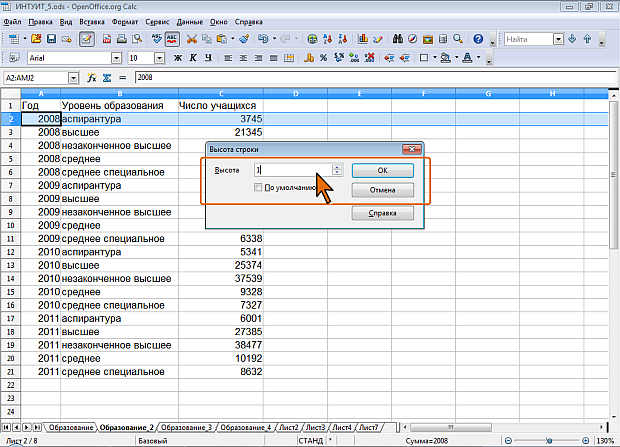|
выдает следующуб ошибку |
Создание таблиц в OpenOffice Calc
Изменение высоты строк
Произвольное изменение высоты
Высота строк в OpenOffice Calc по умолчанию устанавливается в сантиметрах.
По умолчанию высота строки равна 0,45 см. Максимально возможная высота строки 100 см. При установке высоты строки равной 0 (ноль) строка становится скрытой.
Высоту строки можно изменить, перетащив ее нижнюю границу между заголовками строк. Например, для того чтобы изменить высоту строки 2, следует перетащить границу между строками 2 и 3 ( рис. 8.9). При этом во всплывающей подсказке отображается устанавливаемая высота строки.
Перетаскиванием можно изменять высоту сразу нескольких выделенных строк (не обязательно смежных). Высота строк при этом будет одинаковой.
Можно установить точную высоту строк.
- Выделите любую ячейку строки (или нескольких строк).
- В меню Формат выберите команду Строка, а затем в подчиненном меню – команду Высота. Можно также щелкнуть правой кнопкой мыши по заголовку строки и в контекстном меню выбрать команду Высота строк.
- В окне Высота строки ( рис. 8.10) установите требуемую высоту.
Единицу измерения (см) можно не указывать. При желании высоту строки можно устанавливать в других единицах: миллиметр (мм), дюйм (дюйм), пункт (пт).
Флажок По умолчанию (см. рис. 8.10) устанавливает значение высоты, принятое по умолчанию (0,45 см).
Подбор высоты
Для подбора высоты строки по наибольшему содержимому какой-либо ячейки достаточно дважды щелкнуть по нижней границе этой строки между заголовками строк. Например, для того чтобы подобрать высоту строки 1, следует дважды щелкнуть по границе между строками 1 и 2 (см. рис. 8.9).Подбор высоты можно произвести и сразу для нескольких строк (не обязательно смежных). Для этого их необходимо выделить, а затем дважды щелкнуть по нижней границе любой выделенной строки.